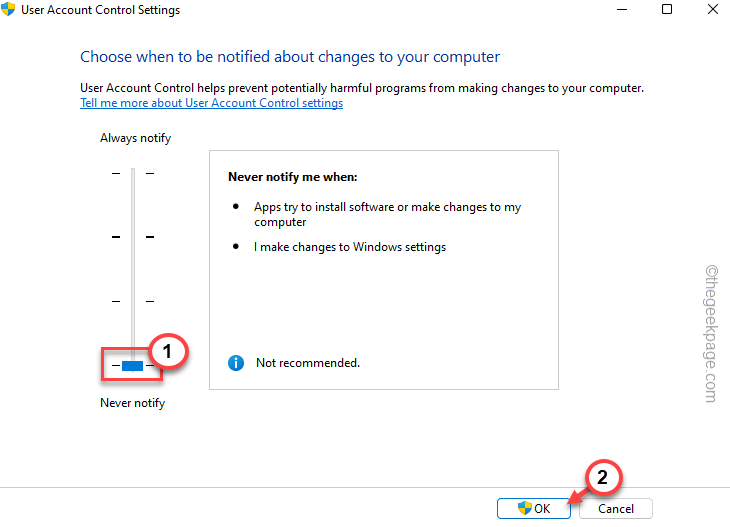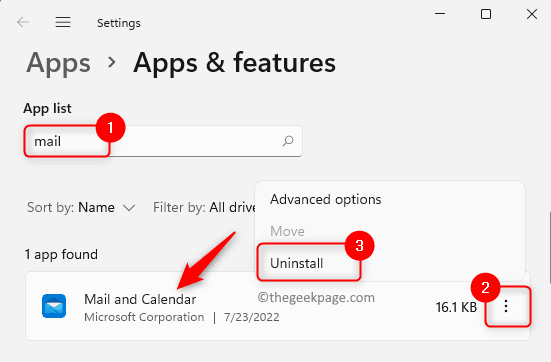Використовуйте CMD або панель керування, щоб увімкнути запобігання виконанню даних
- Data Execution Prevention (DEP) — це функція безпеки в Windows від XP Service Pack 2 до Windows 11.
- Інструмент захищає ваш комп’ютер від зловмисного виконуваного коду, розділяючи системну пам’ять на дві частини.
- DEP можна вимкнути або ввімкнути за допомогою командного рядка, панелі керування та параметрів Windows.
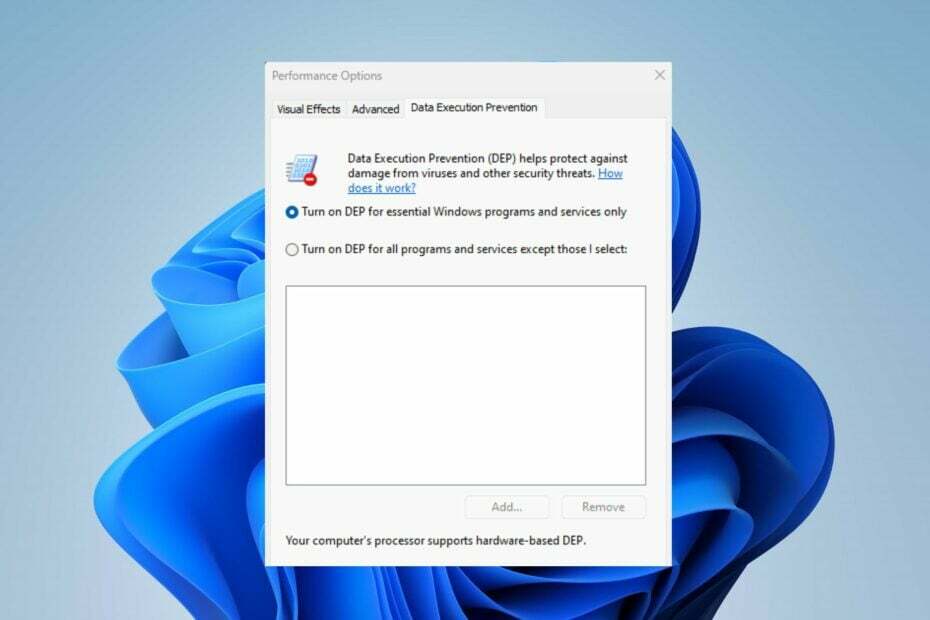
ОС Windows є зручною для користувача, хоча вона містить різні функції для досвідчених і професійних користувачів. Функція Data Execution Prevention (DEP) у версіях Windows від XP Service Pack 2 до Windows 11 є однією з них.
Однак різні люди були стурбовані тим, що таке функція запобігання виконанню даних і чи варто її вмикати чи вимикати. Тому ми обговоримо DEP і те, як увімкнути або вимкнути запобігання виконанню даних на ПК з Windows.
Що таке запобігання виконанню даних?
Запобігання виконанню даних (DEP) — це вбудована функція безпеки в Windows, призначена для захисту вашого ПК від виконання зловмисного коду. Він поділяє пам’ять комп’ютера на дві категорії: виконувану та невиконувану. Таким чином, обмеження певних областей пам'яті від виконання як коду.
Основні особливості DEP:
- Запобігання виконанню шкідливого коду
- Обмежує певні частини пам’яті від виконання як коду
- Захист від переповнення буфера і ймовірні напади
- Захищає від різних типів шкідливих програм і експлойтів
- Підвищує безпеку системи
- Він дозволяє налаштовувати окремі програми або всю систему.
Після обговорення DEP та його ключових функцій ми детально розповімо вам, як увімкнути або вимкнути його.
Як увімкнути запобігання виконанню даних?
1. Використовуйте командний рядок
- Клацніть лівою кнопкою миші вікна значок, вид CMDі натисніть Запустити від імені адміністратора.
- Потім виберіть Так кнопку, якщо UAC запити дозволу.
- Скопіюйте та вставте наступну команду та натисніть Введіть для того, щоб DEP:
bcdedit.exe /set {current} nx AlwaysOn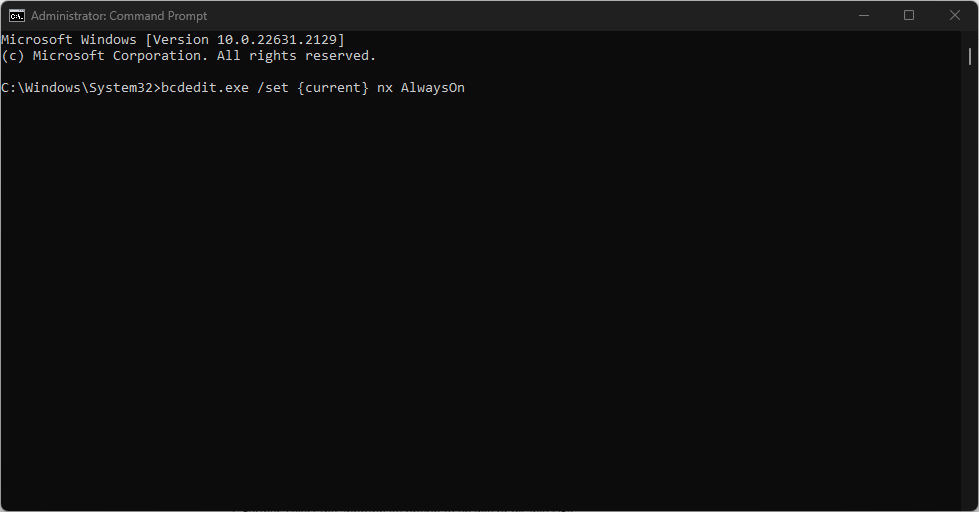
- Крім того, щоб відключити Запобігання виконанню даних, введіть це та натисніть Введіть:
bcdedit.exe /set {current} nx AlwaysOff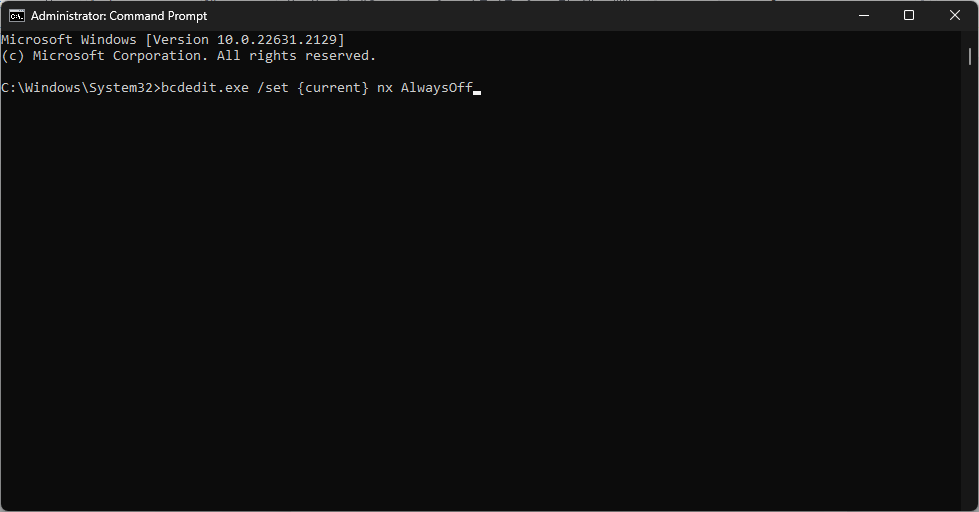
- Щоб перевірити, чи ввімкнено DEP
Перегляньте наш докладний посібник про те, як CMD не працює у Windows 11.
2. Через налаштування Windows
- Клацніть лівою кнопкою миші вікна і виберіть Налаштування.
- Виберіть Конфіденційність і безпека категорію та натисніть Безпека Windows.

- Виберіть Керування додатком і браузером категорія. Перейдіть до Захист від експлойтів розділ і клацніть Параметри захисту від використання посилання.
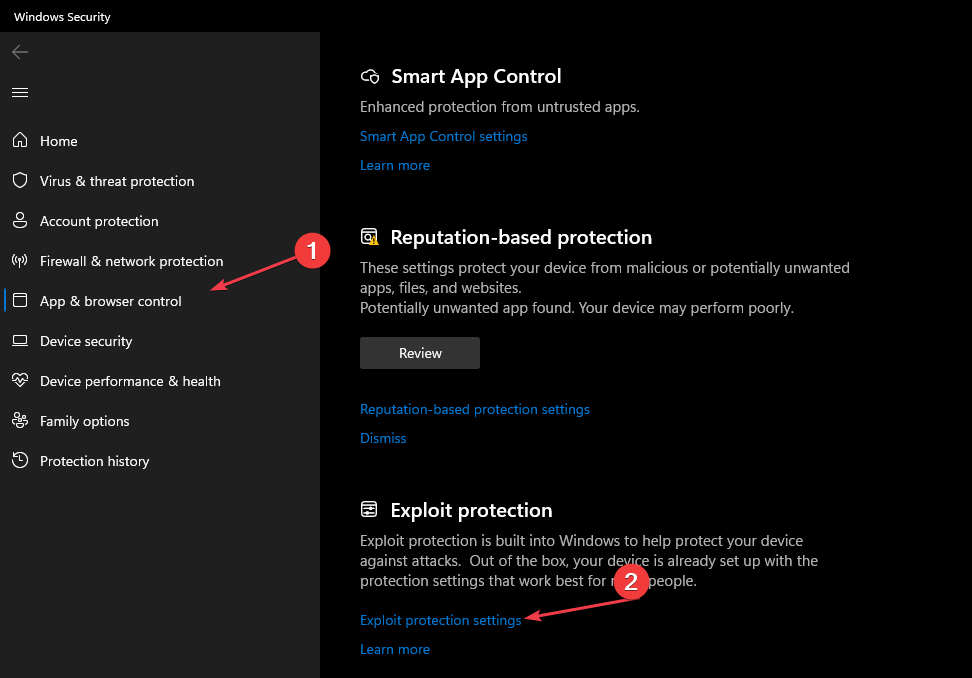
- Потім перейдіть до Запобігання виконанню даних (DEP) і натисніть стрілку спадного списку.
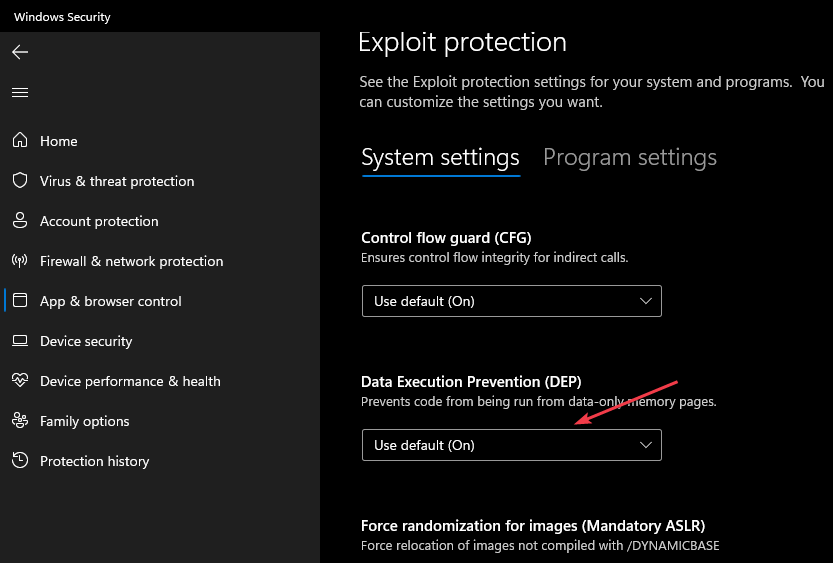
- Далі виберіть відповідний параметр, щоб увімкнути або вимкнути DEP.
Зауважте, що на вашому комп’ютері для функції «Запобігання виконанню даних» встановлено DEP за замовчуванням (УВІМК.). Ви можете прочитати наш повний посібник про способи виправлення Налаштування Windows не відкриваються на вашому комп'ютері.
- Користувачі погоджуються, що WingetUI має бути в Windows 11 за замовчуванням
- Minecraft не дозволяє грати в багатокористувацьку гру? Ось що робити
- Тип запуску служб неактивний? 3 способи виправити це
3. Використовуйте панель керування
- Натисніть вікна кнопка, вид Панель управлінняі натисніть Введіть.
- Виберіть Система та безпека категорію та натисніть система.
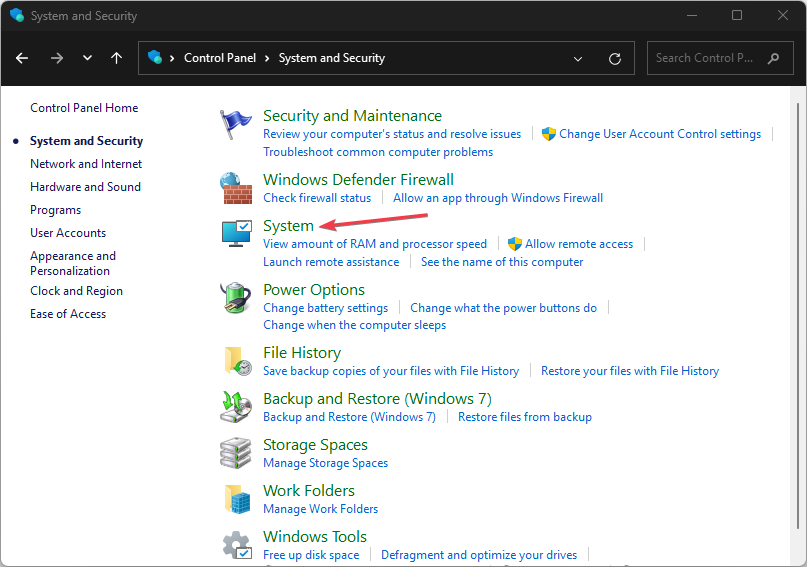
- Виберіть Розширені параметри системи посилання з правої панелі нового вікна.

- Перейдіть до Продуктивність розділ і клацніть Налаштування кнопку.

- Виберіть Запобігання виконанню даних вкладку зверху та клацніть Увімкніть DEP лише для основних програм і служб Windows радіо-кнопка.

- Потім натисніть в порядку і перезавантажте ПК.
Наведені вище дії дозволяють увімкнути та вимкнути функцію запобігання виконанню даних.
У нас є докладний посібник що таке панель управління і як використовувати його на комп’ютері. Ви також можете переглянути нашу статтю про вирішення Стандартний апаратний захист не підтримується на Windows 11.
Якщо у вас виникнуть додаткові запитання чи пропозиції, залиште їх у розділі коментарів.